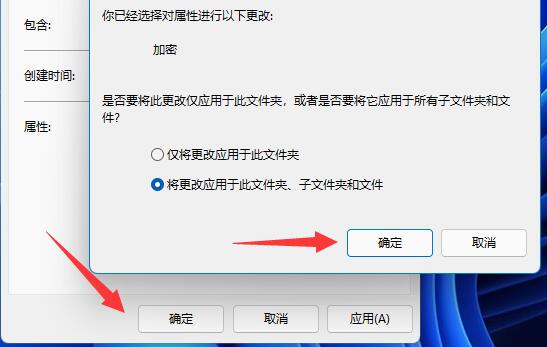当前位置>
系统教程>
Win11如何加密文件夹?Win11文件夹设置密码的方法
Win11如何加密文件夹?Win11文件夹设置密码的方法
发布时间:2022-07-01
作者:admin
来源:系统之家官网
Win11如何加密文件夹?在我们平常电脑的使用中,为了保护重要文件的安全性,我们会对其进行加密。那么应该如何操作呢?还不清楚应该如何加密文件夹的朋友们,可以一起来看看下面这篇Win11文件夹设置密码的方法,步骤简单,上手快,相信你很快就可以学会的。
具体设置方法如下:
1、首先进入磁盘,找到想要加密的文件夹。
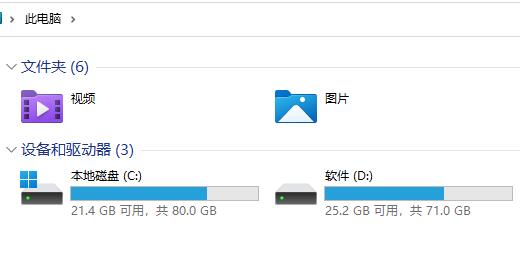
2、找到后,右键该文件夹,选择“属性”。
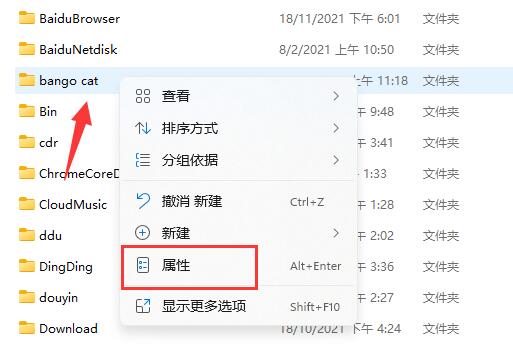
3、接着点击属性中的“高级”设置。
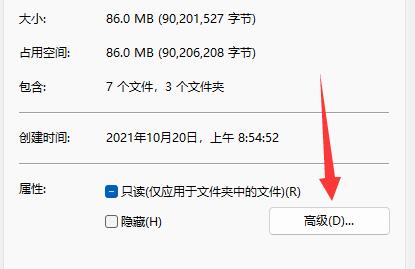
4、再勾选“加密内容以便保护数据”,并点击“确定”。
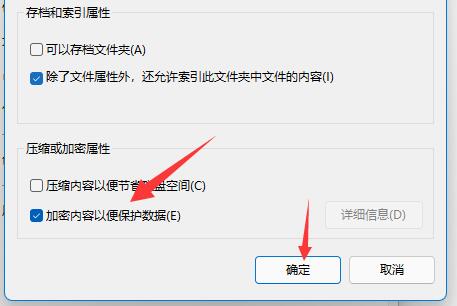
5、回到文件夹属性后,点击“确定”,会弹出提示框,再点击“确定”就可以加密文件夹了。